Erstellen und konfigurieren Sie die Sprachanruf-Datensatzseite für Agenten
Die Seite „Voice Call Record“ stellt den Agenten während des Anrufs und beim Anzeigen der abgeschlossenen Anrufaufzeichnungen relevante Informationen zur Verfügung. Sie können entweder eine neue Sprachanruf-Datensatzseite mit den benutzerdefinierten Komponenten von Genesys erstellen oder eine vorhandene Sprachanruf-Datensatzseite bearbeiten, indem Sie die benutzerdefinierten Komponenten von Genesys hinzufügen.
Wenn Sie eine neue Datensatzseite erstellen, empfiehlt Genesys Cloud die Verwendung der Vorlage „Kopfzeile mit drei Regionen“, um die Komponenten in Salesforce anzuordnen. Sie können das Layout der Seite auch an Ihre spezifischen Geschäftsanforderungen anpassen.
Damit Agenten Rückrufe verwalten können, müssen unbedingt die benutzerdefinierten Genesys-Komponenten für Rückrufe, GC für SCV-Rückrufstatus und GC für SCV-Rückrufplan, zur Sprachanruf-Datensatzseite hinzugefügt werden.
So erstellen Sie eine benutzerdefinierte Sprachanruf-Datensatzseite in Salesforce:
- Suchen Sie auf der Setup-Startseite im Feld „Schnellsuche“ nach „App Builder“ und wählen Sie „App Builder“ aus Blitz App-Builder .
- Um einen Lightning-Seitenassistenten zu erstellen, klicken Sie auf Neu .
- Wählen Datensatzseite und klicken Nächste .
- Geben Sie einen Namen für die Seite ein Etikett .
- Wählen Sprachanruf in der Objektliste und klicken Sie auf Nächste .
- Wählen Sie unter Standardliste die Option aus Kopfzeile und drei Regionen als Seitenvorlage und klicken Sie auf Erledigt .
- Im Lightning App Builder können Sie Komponenten hinzufügen, bearbeiten oder entfernen.
Ziehen Sie die folgenden Standardkomponenten und fügen Sie sie der Seite hinzu:
- Highlights-Panel
- Telefon
- Datensatzdetails
Ziehen Sie die folgenden benutzerdefinierten Komponenten (aus Genesys Cloud) und fügen Sie sie der Seite hinzu:
- GC für SCV-Rückrufstatus
- GC für SCV-Zeitplan-Rückruf
- GC für SCV-Warteschlangenstatistiken
Sie können die Komponenten auf der Seite neu anordnen. Weitere Informationen finden Sie unter Erstellen und Konfigurieren von Lightning Experience-Datensatzseiten in der Salesforce-Dokumentation. Weitere Komponenten finden Sie unter Benutzerdefinierte Genesys Cloud-Komponenten .
- Klicken Speichern und dann auf Aktivierung.
- Um die Sprachanrufaufzeichnungsseite als Standardseite für die Contact Center-App festzulegen, wählen Sie aus APP-STANDARD und klicken Als App-Standard zuweisen .
- Folgen Sie auf dem Aktivierungsbildschirm dem Assistenten, um die Datensatzseite anderen Lightning-Apps und Formfaktoren zuzuweisen.
Weitere Informationen finden Sie unter Aktivieren Sie Lightning Experience-Datensatzseiten in der Salesforce-Dokumentation.
Die folgende Abbildung zeigt ein Beispiel des Seitenlayouts mit den angeordneten Komponenten: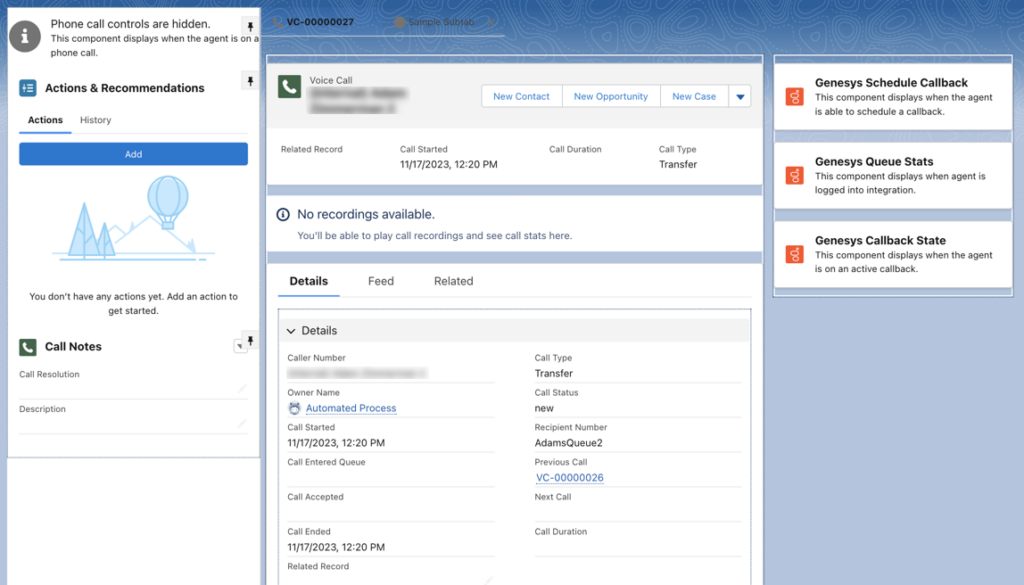
Der folgende Screenshot zeigt ein Beispiel dafür, wie ein Sprachanrufdatensatz für einen Agenten angezeigt wird:


